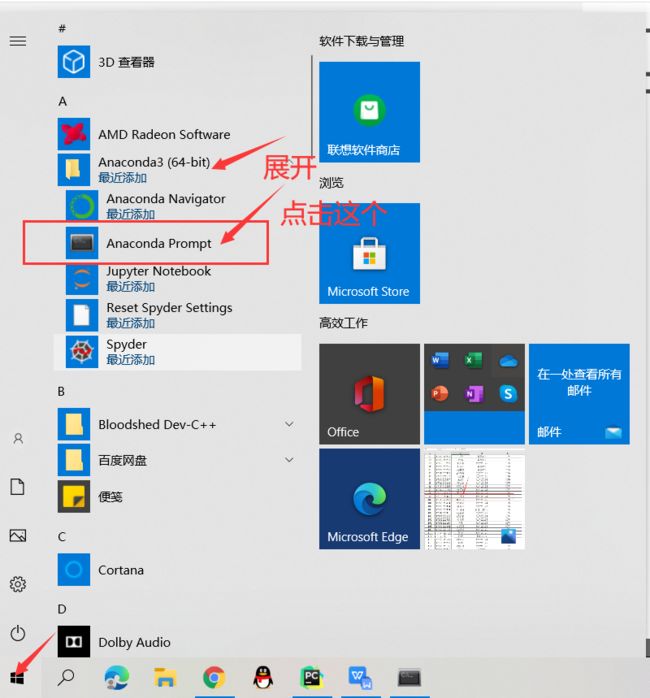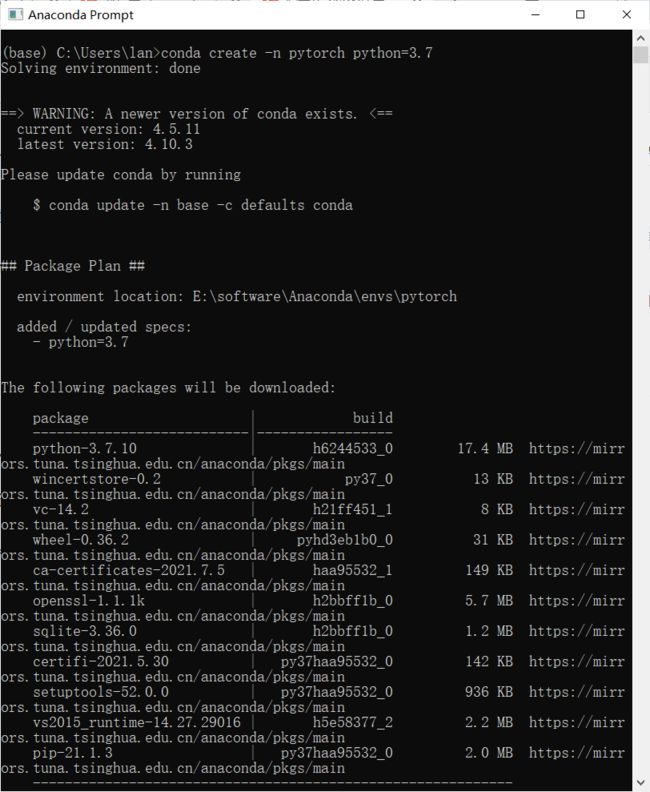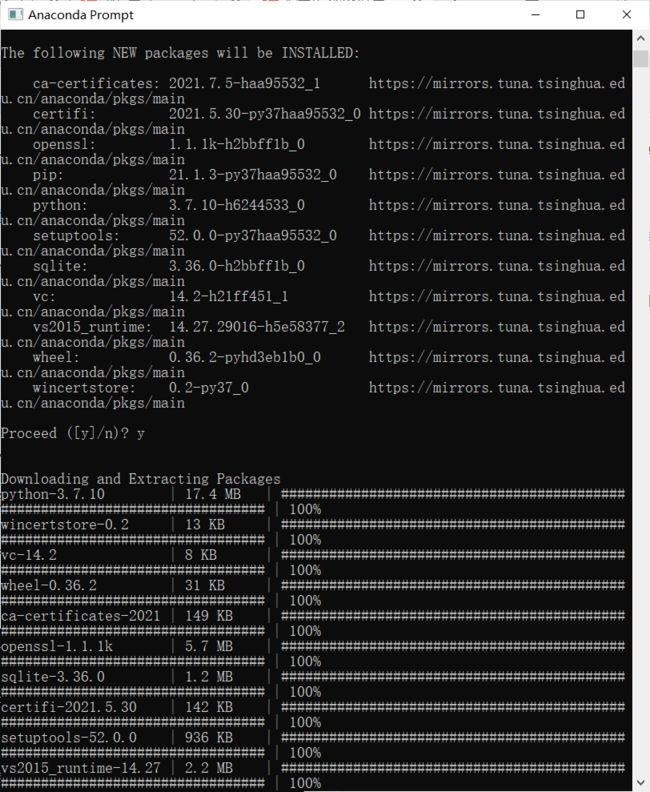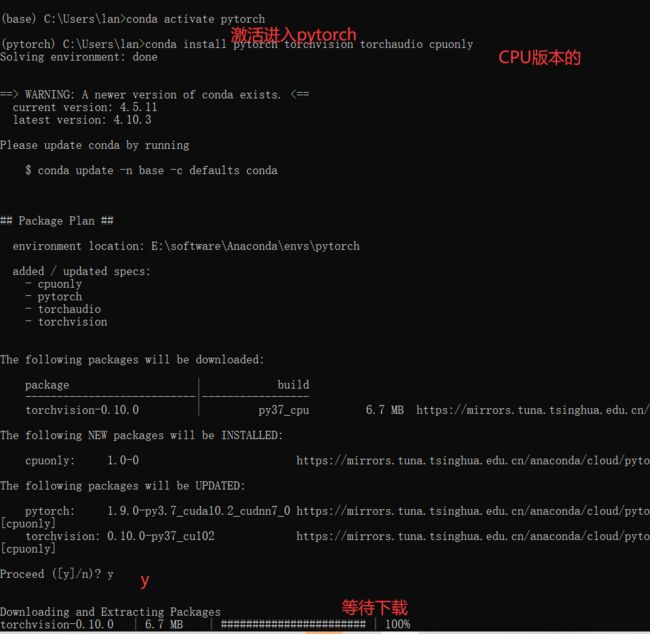新手小白pytorch完整安装配置(快速)
前几天写了pytorch安装找的简易版,也能正常使用包那些,但是对于以后的学习还是不行的,今天我们就克服上一次的困难(主要觉得慢,而且卡顿,常安装不成功)
pycharm可以用pytorch简易版
一、anoconda安装配置官网(略)
安装
安装anoconda
配置环境变量
我的电脑–》右键–》属性–》高级系统设置–》环境变量–》添加如下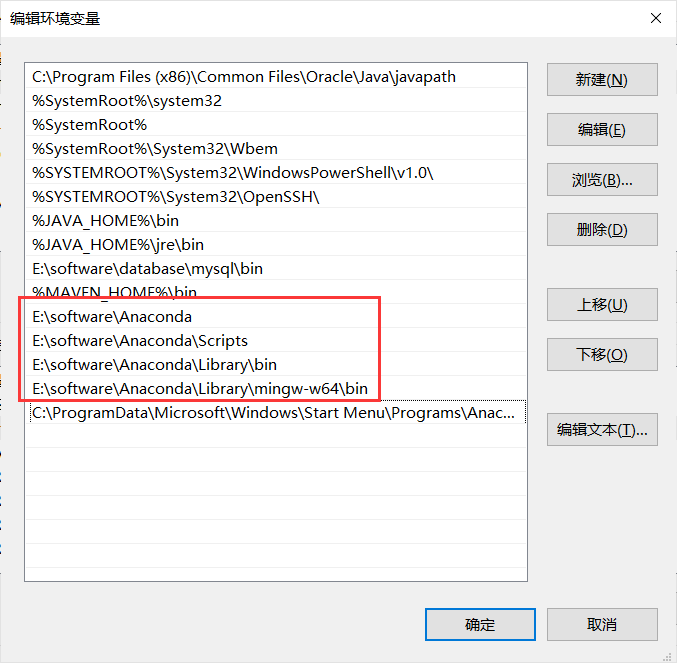
安装成功示意图
二 pytorch安装
很多小伙伴肯定都慢,有的会安装几个小时甚至一天,人都给逼疯了(我就是。。)
下面请严格按照步骤操作:
首先打开上图的Anaconda Prompt运行窗口
2.1 下载镜像
因为清华大学的镜像只有torch(也就是pytorch的老汉)所以都一样
命令行输入:
pip install torch -i https://pypi.tuna.tsinghua.edu.cn/simple/
(PS那个torch可以换的三段式:
pip install
需要下载的东西:如 tensorboard,opencv-python,tensorflow,torch等)
-i https://pypi.tuna.tsinghua.edu.cn/simple/
)
2.2 下载python环境包(这个时候就很快了)
如果直接一上来第二步就这里就很慢,还会中断
有了第一步的铺垫就下载很快
继续输入:
conda create -n pytorch python=3.7
2.3激活换包
提示输入:conda activate pytorch激活
从base转入到pytorch包下
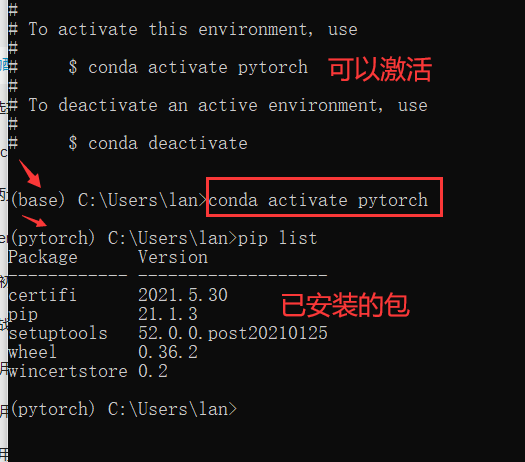
2.4一定要查看显卡是那种!!!
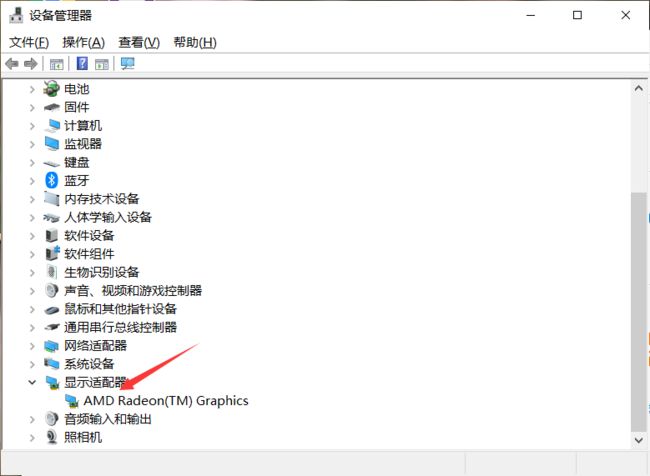
官网地址
选择自己适合的(特别注意这里:
一定要去看看自己电脑驱动,电脑–》属性—》设备管理器–》显示适配器
NVID的就去下载CUDA版本的
我是AMD的只能选择CPU版本的,我下错了重下!!!)默认的即可
注意:
把官网指令后面的-c pytorch删掉,-c pytorch的意思是,安装下载的channel强制为pytorch官网的channel,需要删除才能走清华镜像的channel。
继续调出命令窗口输入(官网复制过来的命令):
conda install pytorch torchvision torchaudio cudatoolkit=10.2
2.4.1安装CUDA版本的pytorch
官网那个命令(选择自己对应的):
NVID的CUDA版本:
conda install pytorch torchvision torchaudio cudatoolkit=10.2 -c pytorch
等待下载(其中第一次下载有几百兆的大包等待一下就好,还是比较快)
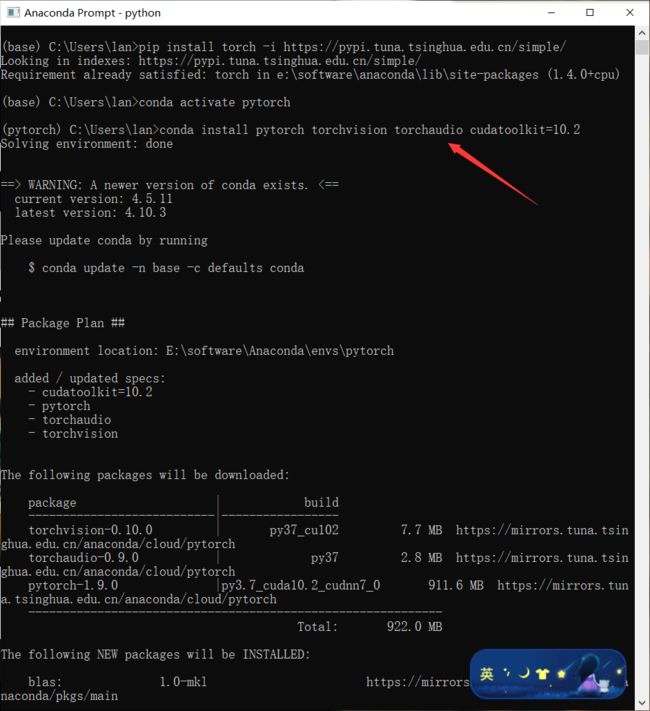
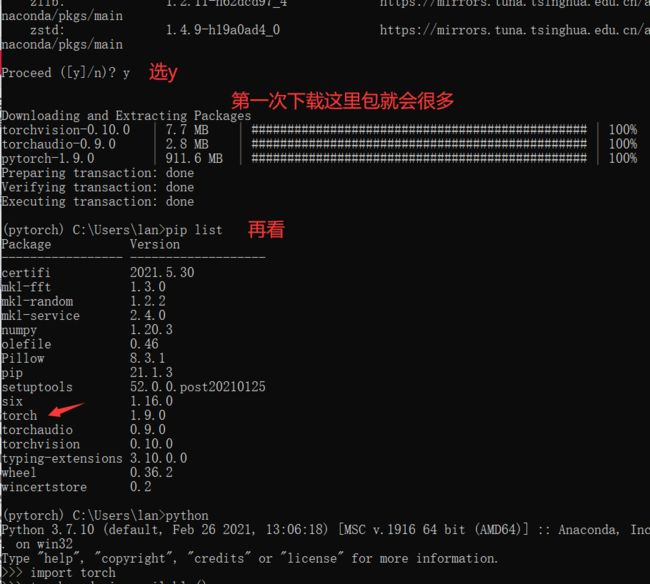
能够导入import torch不报错就成功啦
CMD的CPU版本的
前面一样(镜像,进入pytorch包等)就最后一步选择官网命令不一样!!!
AMD的CPU版本
conda install pytorch torchvision torchaudio cpuonly -c pytorch
也就是去掉-c pytorch